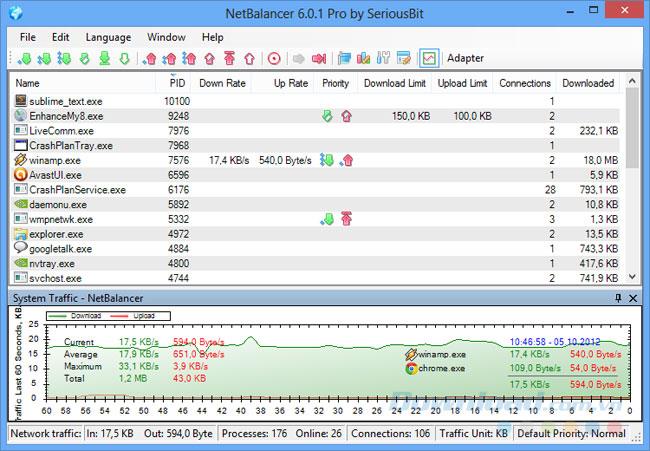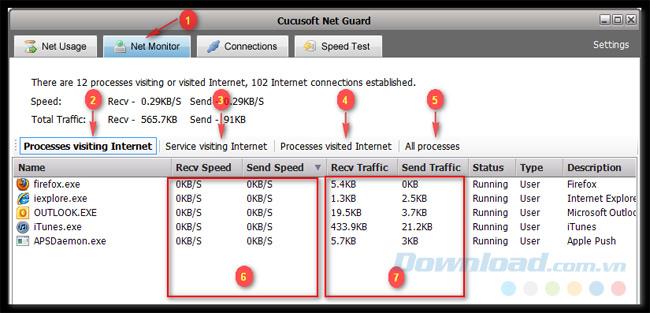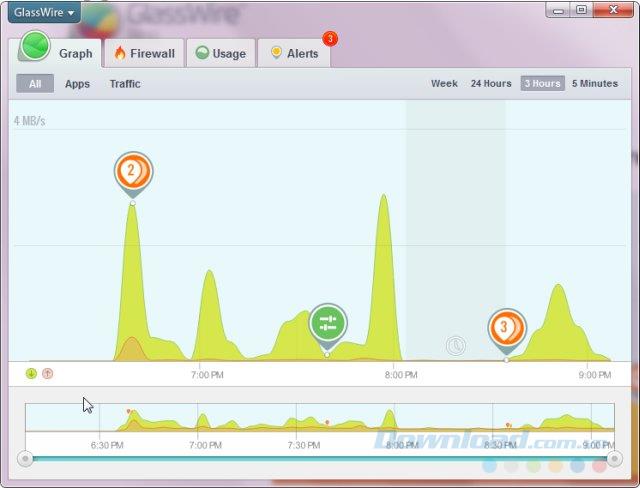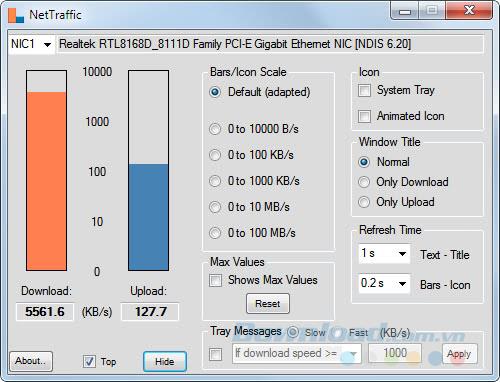La gestione e il monitoraggio delle connessioni di rete sul computer sono piuttosto importanti, perché non solo protegge il computer come altri software antivirus, ma aiuta anche gli utenti a controllare i programmi in esecuzione. Utilizzato in connessione con Internet.
Conoscere tra le utility, il software che si sta utilizzando, quale software è collegato alla rete, come connettersi, porterà molti vantaggi, in particolare la manipolazione con lo strumento stesso per il ripristino. affari, quindi determinare la sicurezza e la qualità delle applicazioni.
Il miglior strumento di monitoraggio, il miglior gestore di connessioni di rete
Attualmente sul mercato ci sono molti software che fanno questo o hanno diversi vantaggi, è difficile per un nuovo arrivato, una persona poco esperta in questo campo scegliere uno strumento adatto. co. Se te lo stai chiedendo, leggi l'articolo qui sotto.
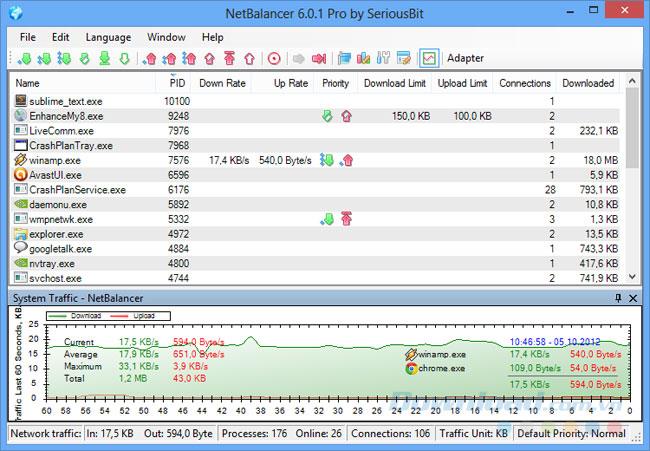
NetBalancer è uno strumento intelligente e pratico che aiuta gli utenti a controllare, gestire e dividere facilmente la priorità della connessione per diversi programmi sul computer. Questo può aiutarti a navigare facilmente sul Web, guardare film senza problemi anche quando si scarica un file di grandi dimensioni o si esegue un programma pesante.
Il software di monitoraggio della rete su questo computer ha anche uno strumento per visualizzare il traffico di rete in tempo reale direttamente sulla barra delle applicazioni. Aiutaci a essere in grado di osservare direttamente e chiaramente le velocità di upload e download, nonché gli strumenti con priorità per utilizzare la rete o utilizzare la capacità di larghezza di banda massima al momento. lì.
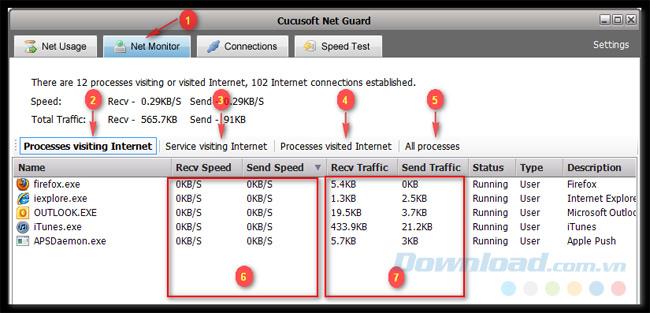
Non solo è uno degli strumenti gratuiti per il monitoraggio della larghezza di banda per Windows, Cucusoft Net Guard è oggi considerato come il più affidabile e sicuro dispositivo di protezione della connessione Internet. Semplicemente scaricando e installando questo software, puoi facilmente controllare, gestire e comprendere tutte le attività del tuo computer in qualsiasi momento.
Dalla velocità dell'accesso alla rete, dalle dimensioni della connessione ... tutto viene registrato in un rapporto di riepilogo periodico che questo software di gestione della connessione di rete fornisce agli utenti. O anche fungendo da software antivirus, Cucusoft Net Guard ha la capacità di trovare e rimuovere software dannoso, potenzialmente dannoso per il computer.
Il più grande vantaggio di Cucusoft Net Guard che personalmente adoro è la possibilità di impostare un limite di larghezza di banda per un determinato periodo di tempo. Questo strumento calcolerà e determinerà per te la quantità di spazio (traffico) di cui hai bisogno in un mese, da cui pianificare spese più ragionevoli.
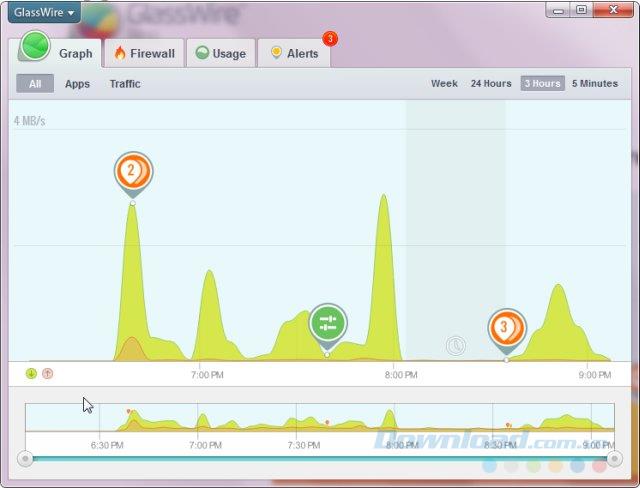
GlassWire è uno strumento di monitoraggio e sicurezza della rete completamente gratuito e dispone di un firewall aggiuntivo per proteggere efficacemente il tuo computer. La combinazione di due scopi in uno strumento consente agli utenti sia di osservare le attività della propria Internet di casa, sia di rilevare malware (codice dannoso) o violazioni personali (se presenti). ).
Due dei molti altri vantaggi che rendono GlassWire popolare e utilizzato dagli utenti di computer di tutto il mondo sono:
La funzione di gestione del server remoto ci consente di conoscere e controllare completamente le attività dal server e creare avvisi se qualsiasi azione influisce sulle informazioni personali dell'utente.
La modalità di navigazione in incognito (Incognito) consente di aumentare notevolmente la sicurezza degli utenti.
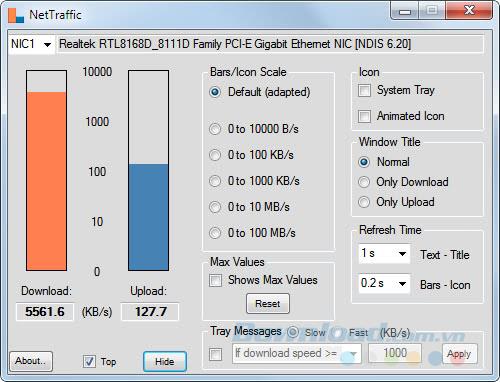
NET Traffic è un software di monitoraggio della rete di computer che ha un'interfaccia molto intuitiva ed è completamente gratuito. Consente agli utenti di conoscere, monitorare le velocità di download e upload in tempo reale attraverso una finestra di visualizzazione molto specifica. Lo strumento fornisce inoltre agli utenti statistiche molto dettagliate su pacchetti di dati, larghezza di banda, tempo di accesso e utilizzo del traffico.

Abitudine degli utenti di computer, è pochissima attenzione alla velocità e alla capacità del pacchetto Internet che si sta utilizzando o, in tal caso, non si sa quanto o come guardare. Tuttavia, invece di utilizzare strumenti complessi e ingombranti, gli utenti hanno bisogno solo di pochi clic del mouse con Real Network Monitor.
Questo software è particolarmente necessario e utile per coloro che notano improvvisamente la loro velocità Internet domestica improvvisamente diminuita, o coloro che utilizzano Internet in conformità con il piano di traffico, Real Network Monitor ti farà sapere. , stai utilizzando tutta la velocità e la capacità del pacchetto a cui il provider di rete si impegna?
Sopra ci sono 5 software di monitoraggio, gestiscono la connessione Internet completamente gratuita e la migliore sui computer oggi. A seconda del tuo scopo e delle tue esigenze, puoi scegliere uno di questi strumenti. Tuttavia, se non è richiesto ma non troppo importante, possiamo utilizzare appieno la funzionalità di rete di Task Manager, che ha lo stesso effetto.
Ti auguro un'implementazione di successo!